在PPT中怎么用取色器精确定义图形的填充颜色?
来源:网络收集 点击: 时间:2024-02-25【导读】:
用取色器精确定义图形的填充颜色品牌型号:PPT2019系统版本:PPT2019方法/步骤1/6分步阅读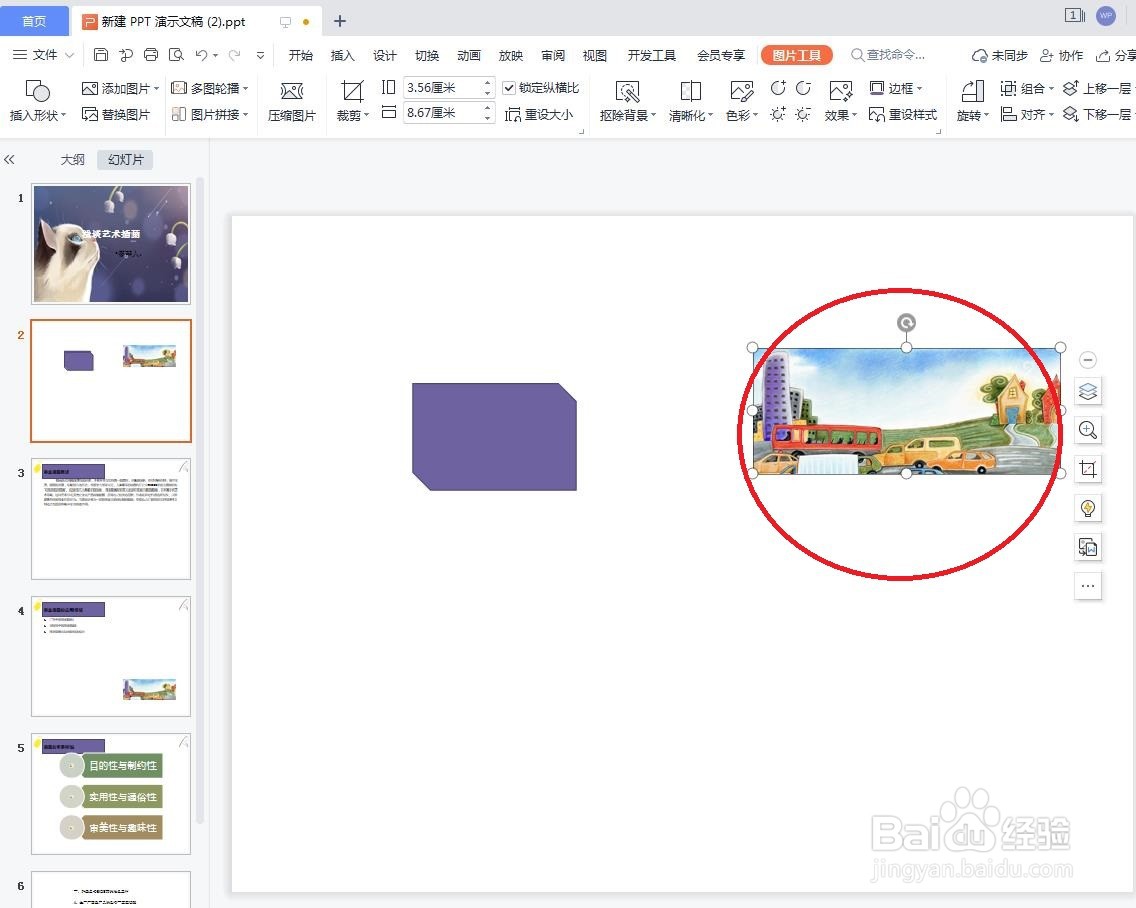 2/6
2/6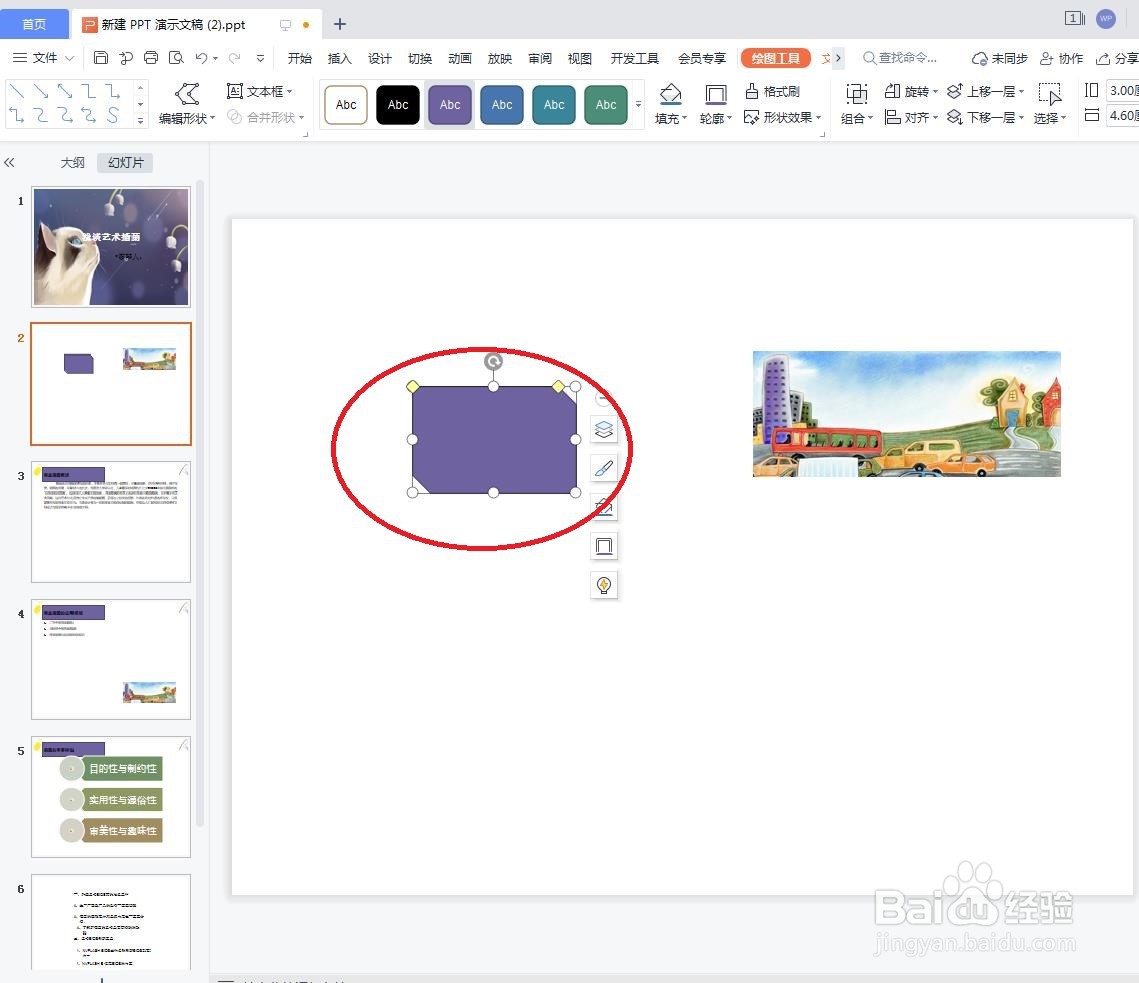 3/6
3/6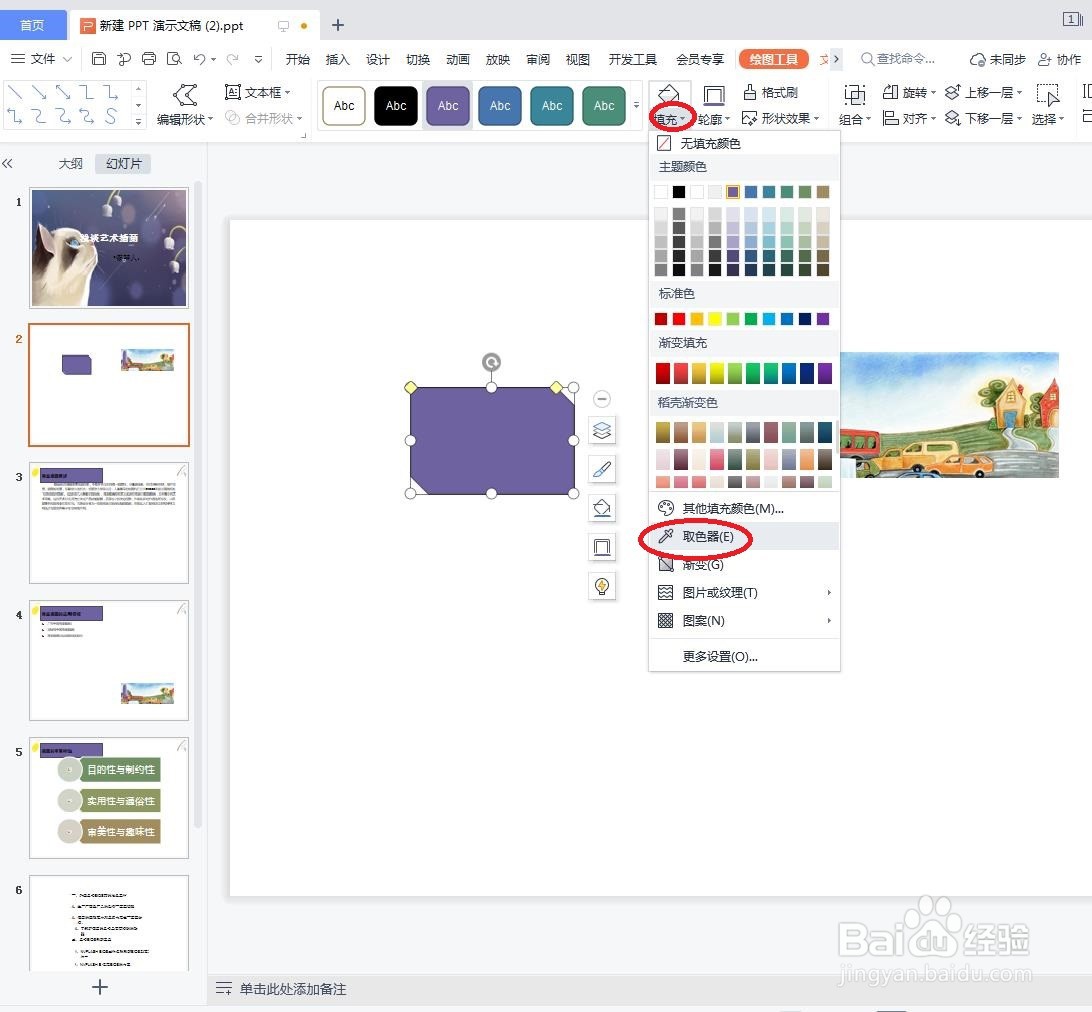 4/6
4/6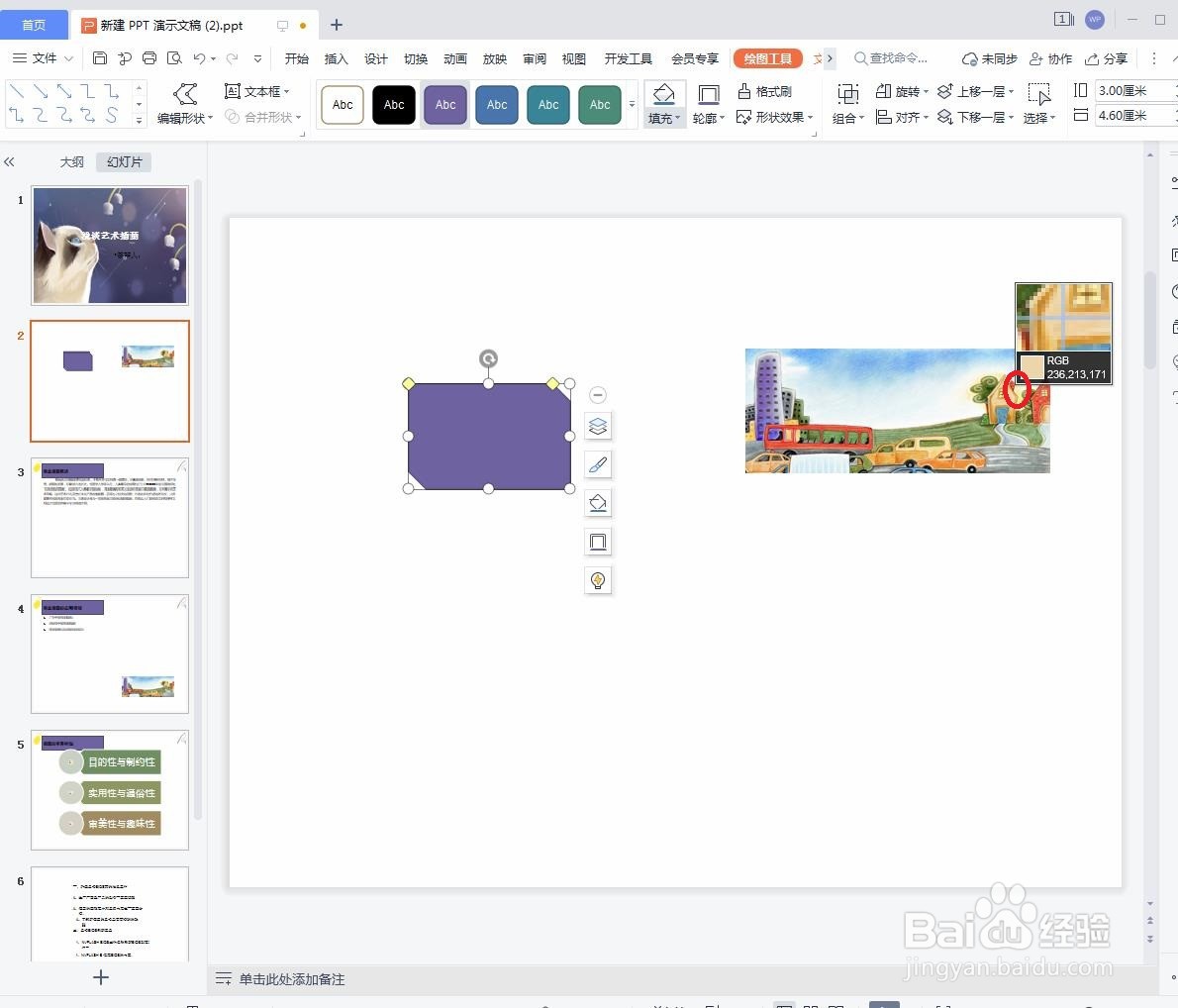 5/6
5/6 6/6
6/6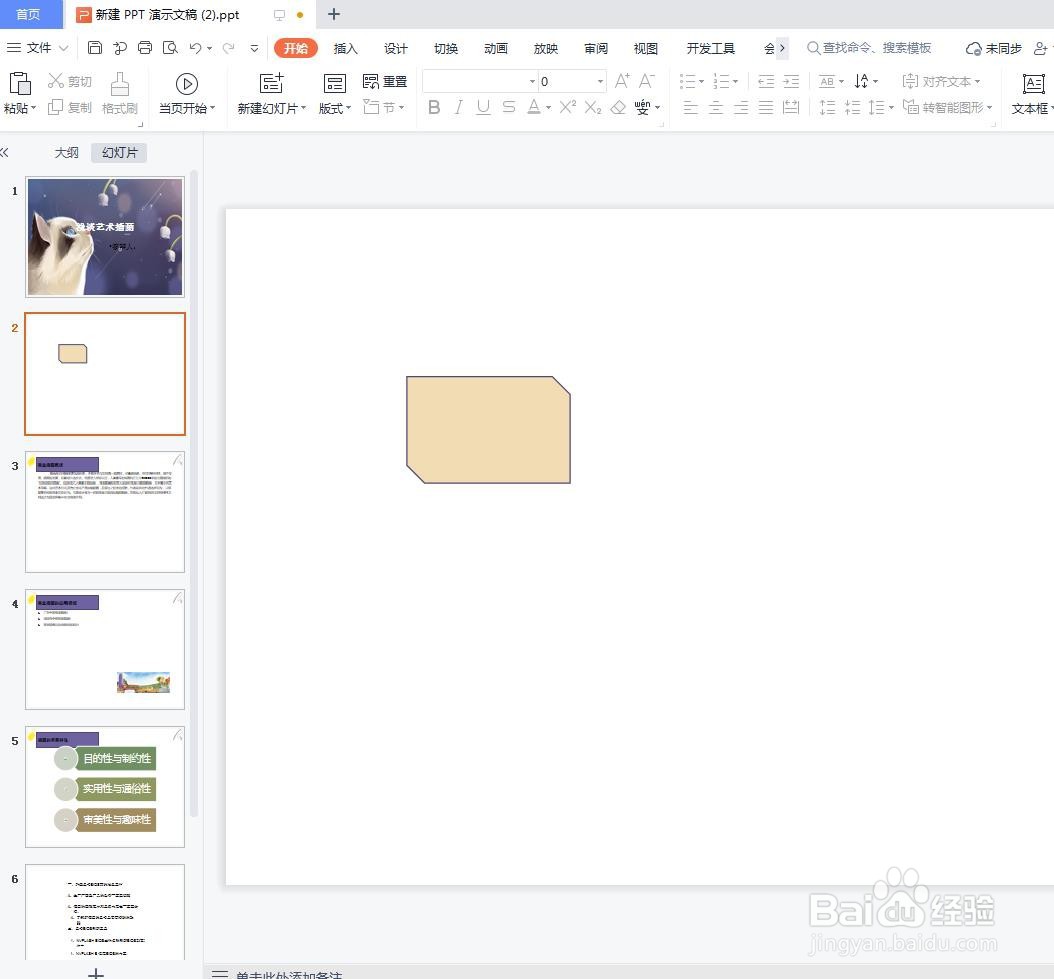
将所需要引用其色彩的图片复制到当前的幻灯片中来(先展示放置,用完之后再删除),如下图所示
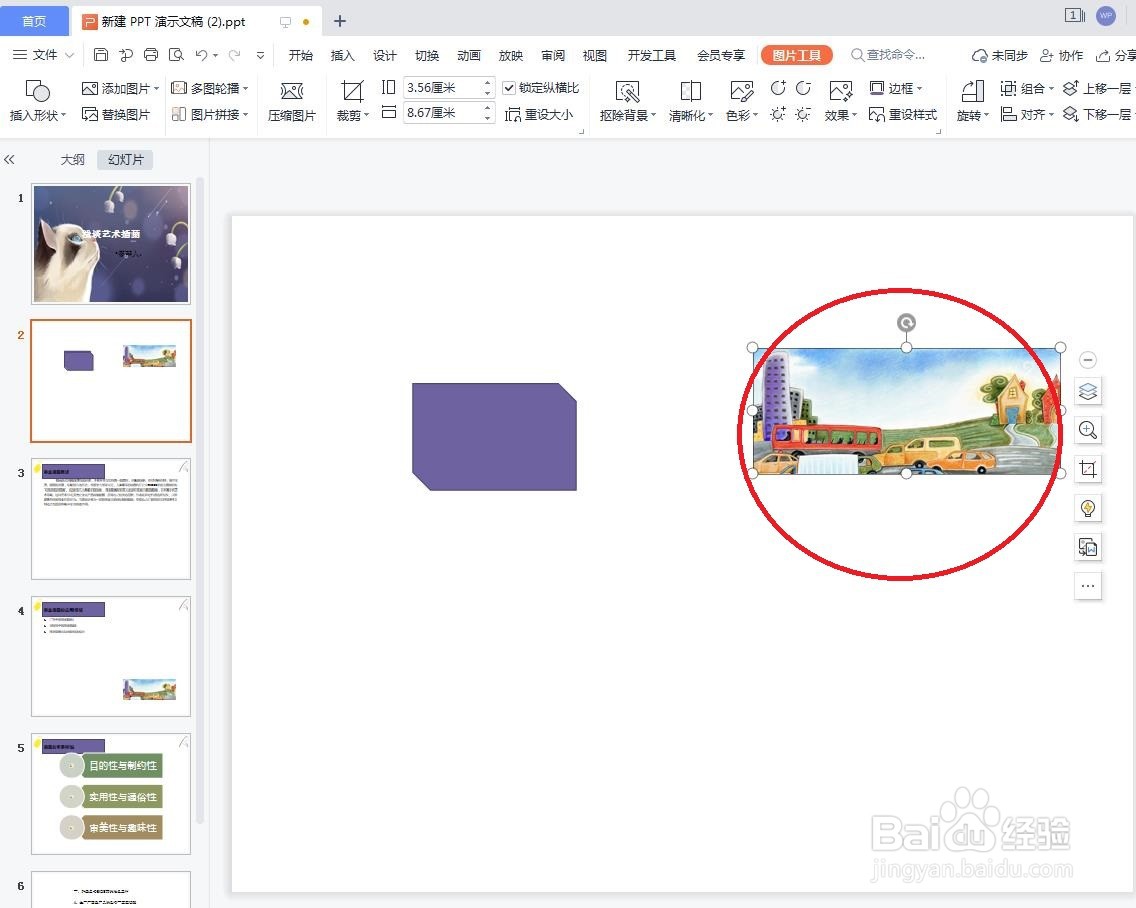 2/6
2/6选中需要更改颜色的图形,如下图所示
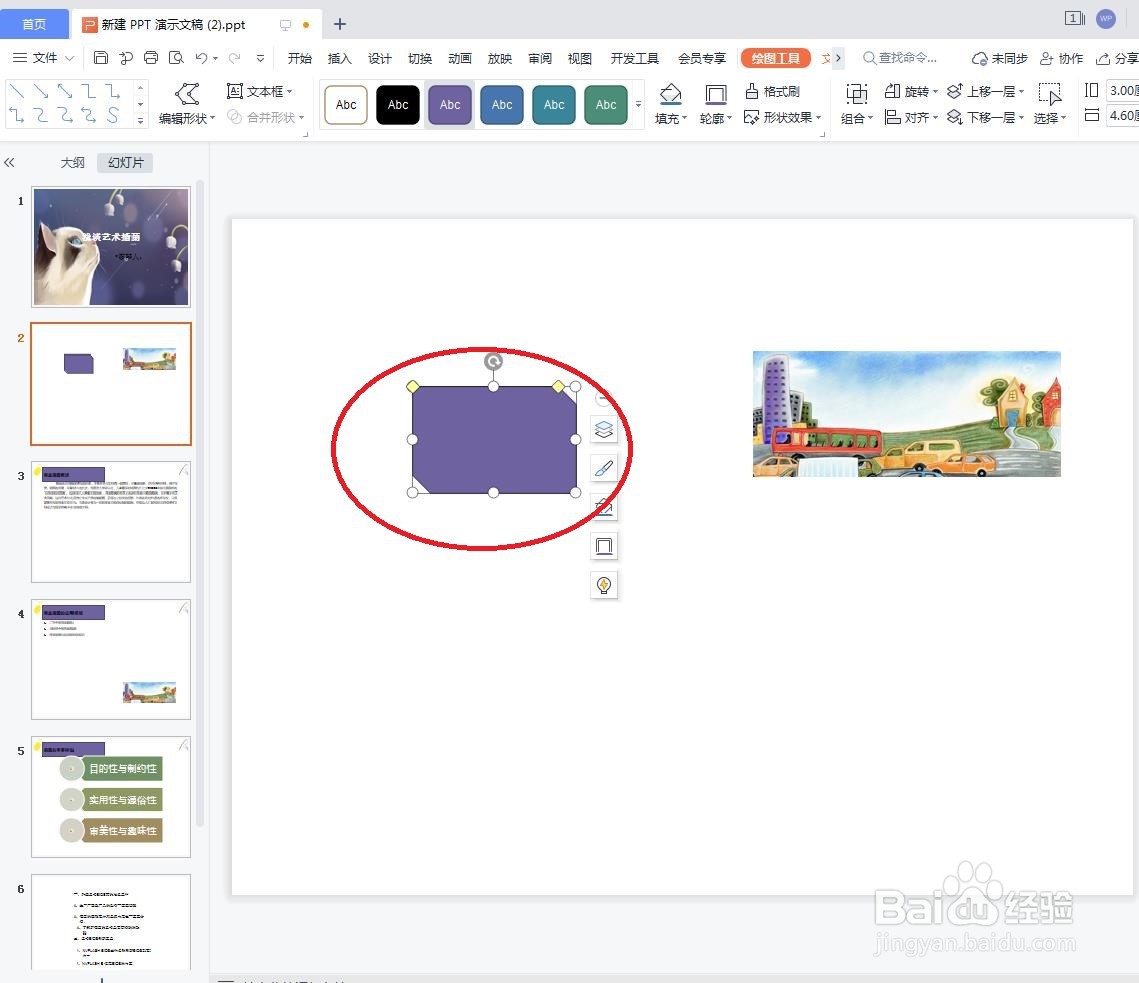 3/6
3/6在“绘图工具-格式”选项卡的“形状样式”组中单击“形状填充”下拉按钮,在打开的下拉菜单中单击“取色器”命令,如下图所示
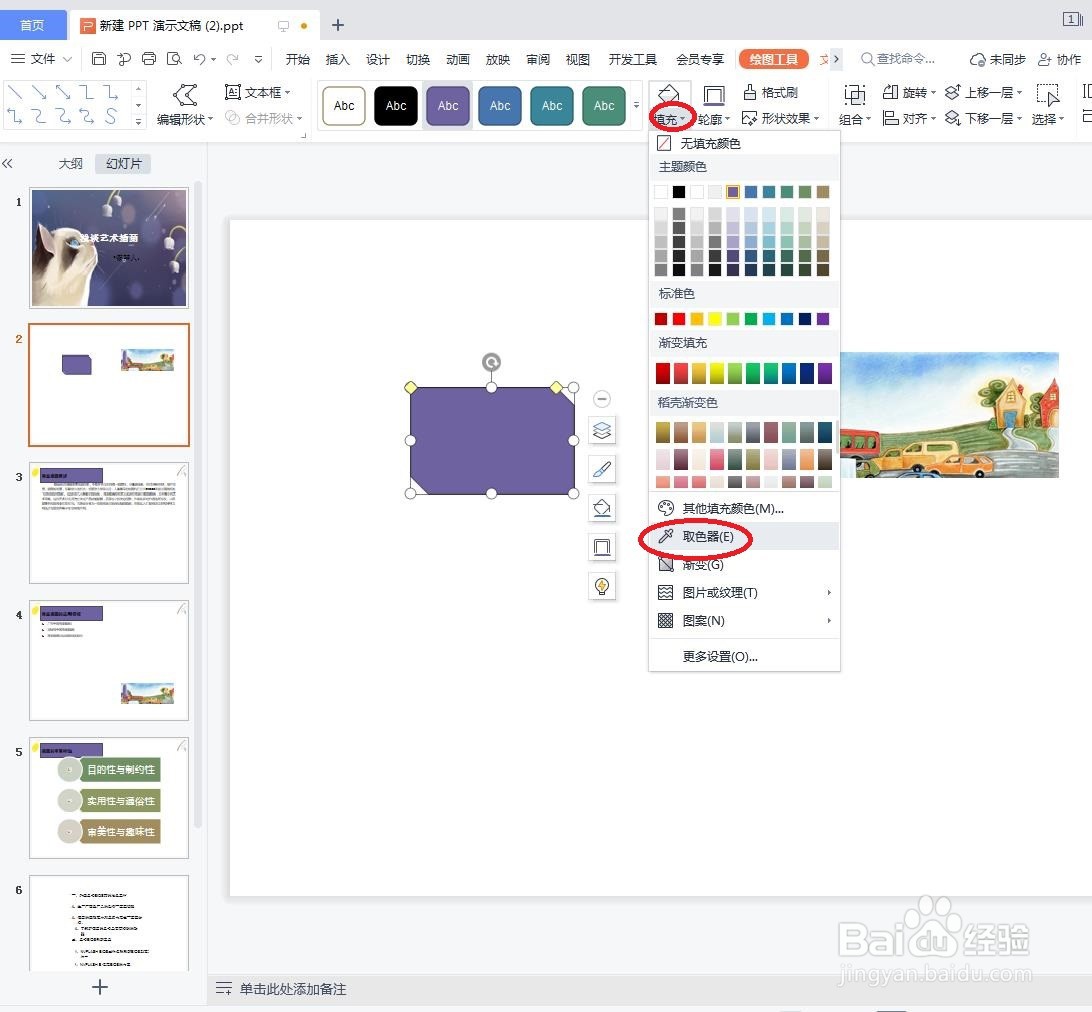 4/6
4/6此时鼠标指针变为类似于笔的形状,将其移到想取颜色的位置,就会拾取该位置下的色彩,如下图所示
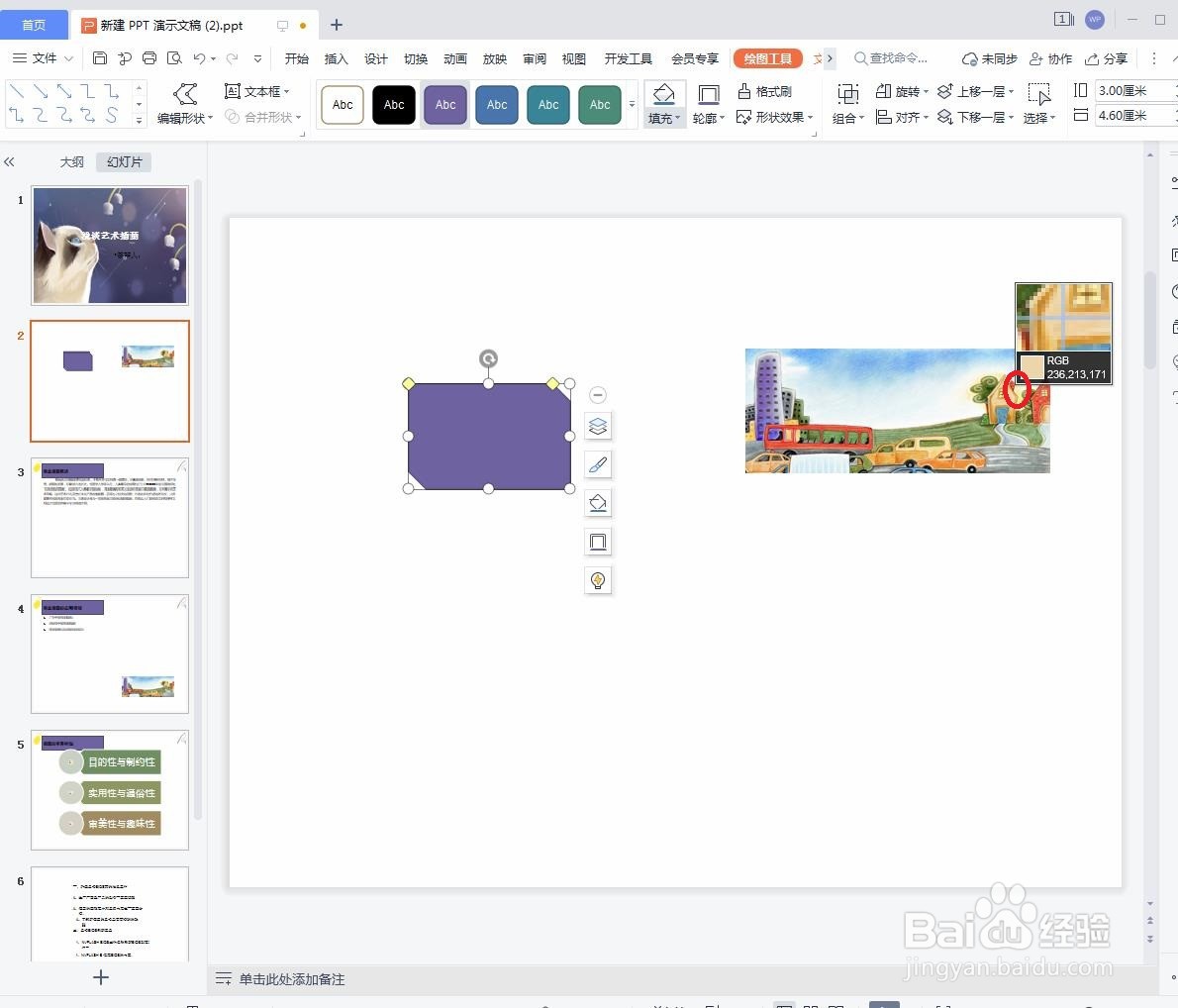 5/6
5/6确定填充颜色后,单击鼠标左键,即可完成对该颜色的拾取,如下图所示
 6/6
6/6最后再删除引用颜色而插入的图片,如下图所示
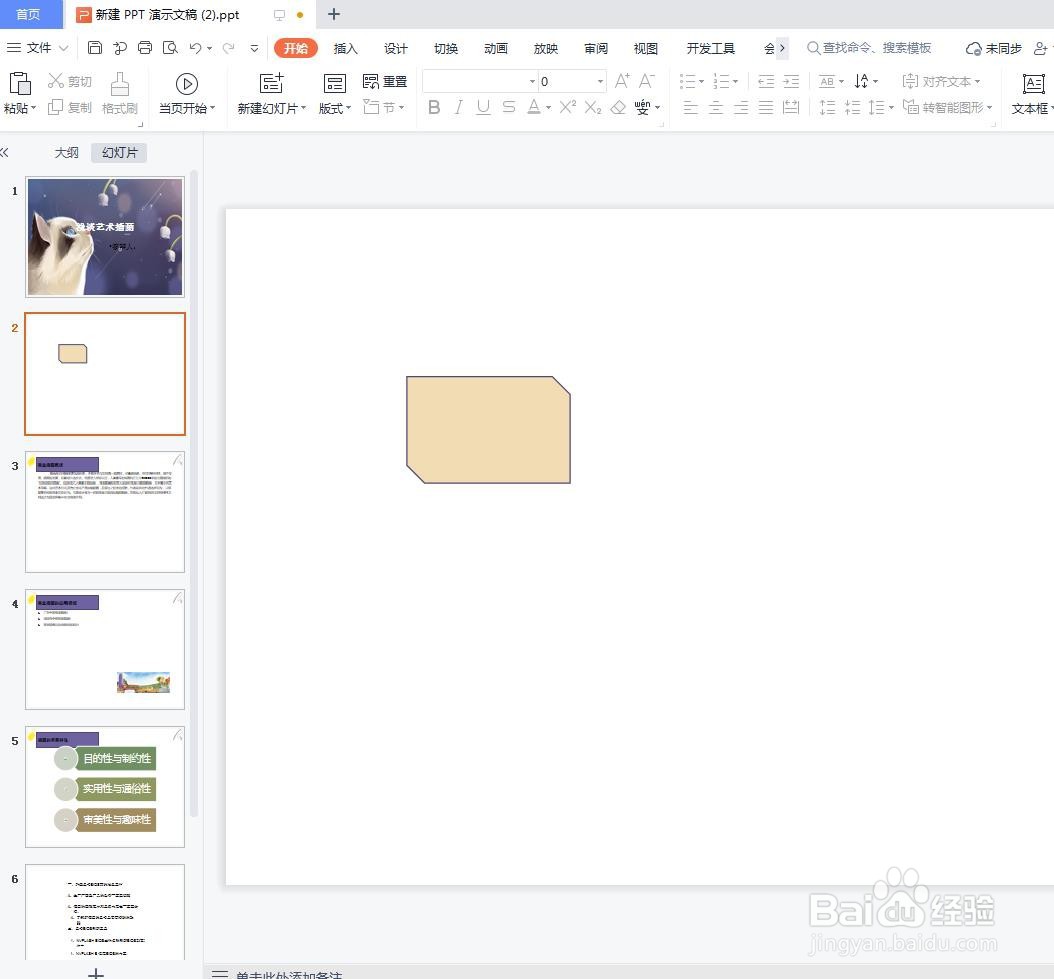
版权声明:
1、本文系转载,版权归原作者所有,旨在传递信息,不代表看本站的观点和立场。
2、本站仅提供信息发布平台,不承担相关法律责任。
3、若侵犯您的版权或隐私,请联系本站管理员删除。
4、文章链接:http://www.1haoku.cn/art_146113.html
 订阅
订阅